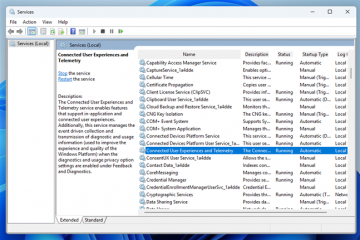Învață pașii pentru dezactivați caracteristica de stocare rezervată în Windows 11 pentru a elibera mai multe GBS în valoare de spațiu cu ușurință.
Pe Windows 11, funcția de stocare rezervată își rezervă o anumită cantitate de spațiu, cu minimum 7 GB, astfel încât actualizările Windows pot fi instalate fără probleme, fără a întâmpina eroarea de spațiu cu disc mic. Nu contează cât de mare este hard disk-ul dvs., Windows 11 va rezerva automat stocarea imediat ce instalați sistemul de operare. Puteți verifica cât de mult spațiu este utilizat de stocarea rezervată accesând „Setări”> „Sistem”> „Stocare”> „Afișați mai multe categorii”> „Sistem și rezervat”. În cazul meu, depozitarea rezervată utilizează 7,39 GB.
În timp ce acesta este un lucru bun, dacă sunteți deja scăzut pe spațiul pe disc, dezactivând depozitarea rezervată în Windows 11 instantaneu eliberează 7+ GB de spațiu de stocare . În acest ghid rapid și ușor, permiteți-mi să vă arăt pașii pentru a dezactiva rapid și ușor stocarea rezervată în Windows 11. Să începem.
înainte de a începe stocarea rezervelor
11. Dacă actualizarea Windows este în prezent descărcarea sau instalarea actualizărilor , așteptați ca acesta să fie finalizat . În caz contrar, veți vedea o eroare în timp ce dezactivați funcția de stocare rezervată. Puteți verifica dacă actualizările se descarcă sau se instalează din pagina „Setări”> „Windows Update”.
Dezactivați spațiul de stocare rezervat în Windows 11
Faceți clic dreapta pe pe „ Windows ” pictograma pe bara de lucru.Selectează opțiunea „ terminal (admin) “. Comanda dezactivată . Cu asta, funcția de stocare rezervată este dezactivată în Windows 11.
Bine de știut : Cum să utilizăm PC Manager pentru a elibera spațiul în Windows 11
pași detaliate (cu capturi de ecran)
Primul lucru pe care trebuie să îl facem este Deschideți terminalul cu drepturi de administrație . Pentru a face acest lucru, faceți clic dreapta pe pictograma „Windows” de pe bara de activități și apoi selectați opțiunea „ terminal (admin) “. În mod alternativ, deschideți meniul Start, căutați „Terminal” și faceți clic pe opțiunea „Rulați ca administrator”.
odată Comandă .
set-windowsreservedstoragestate-statate dezactivat
de îndată ce rulați comanda, Windows 11 va fi disactiv în rezervări. Dacă vedeți o eroare, Windows Update poate rula în fundal. Permiteți operația de actualizare să se completeze înainte de a încerca din nou.
la Verificați starea de stocare rezervată, rulați următoarea comandă. Ar trebui să spună „dezactivat”.
Get-WindowsReservedStorageState
la activabil rulează Următoarea comandă în fereastra terminalului cu drepturi de administrare.
set-windowsreservedstoragestate-State activată
care este totul. Este atât de simplu să oprești funcția de stocare rezervată și să recuperezi spațiul pe hard disk. Dacă aveți întrebări sau aveți nevoie de ajutor, comentați mai jos. Voi fi fericit să vă ajut.
Bine de știut : Cum să dezactivați stocarea rezervată în Windows 10